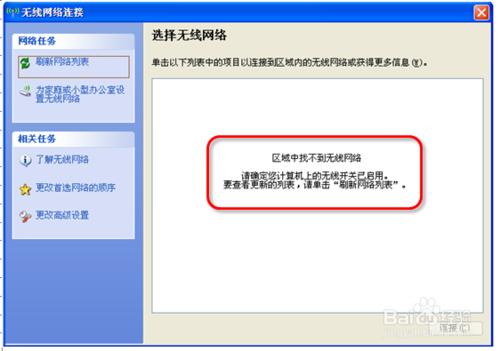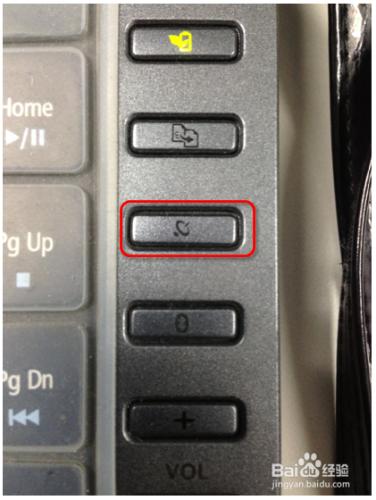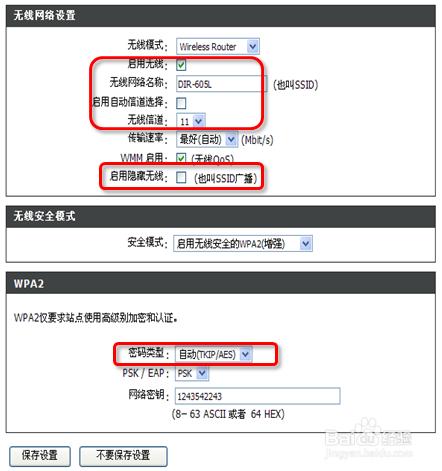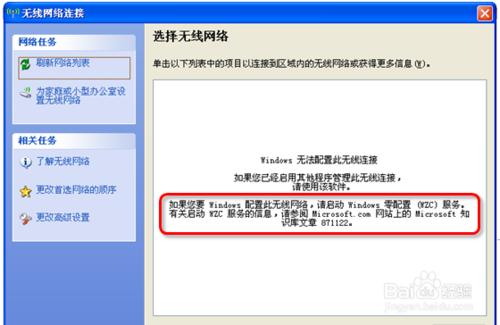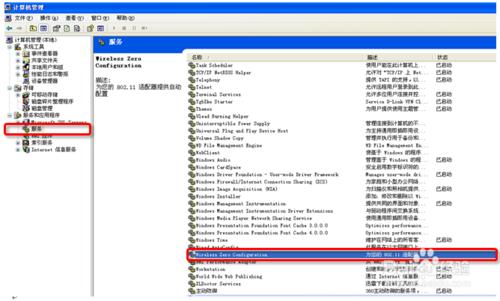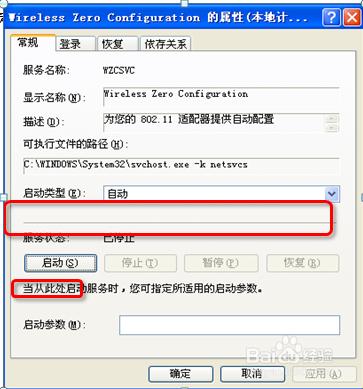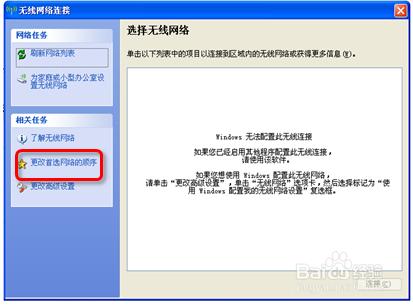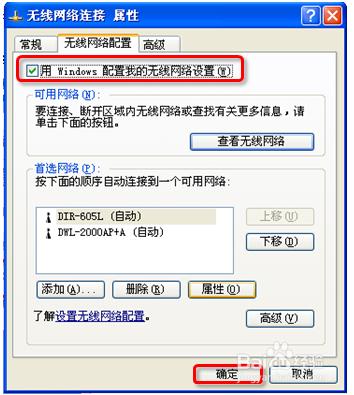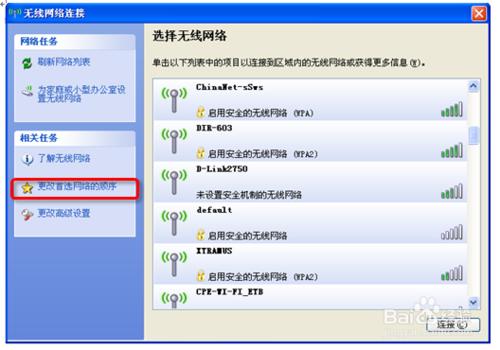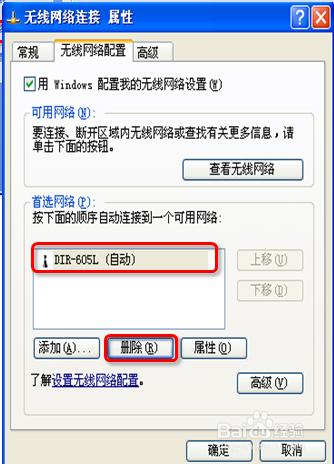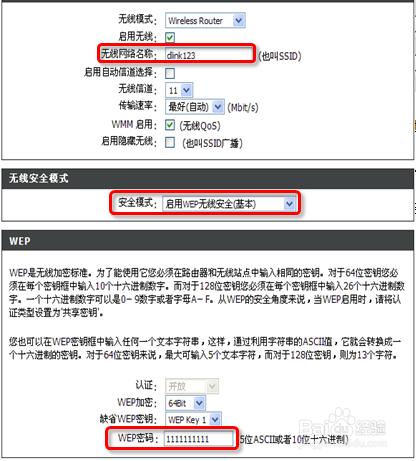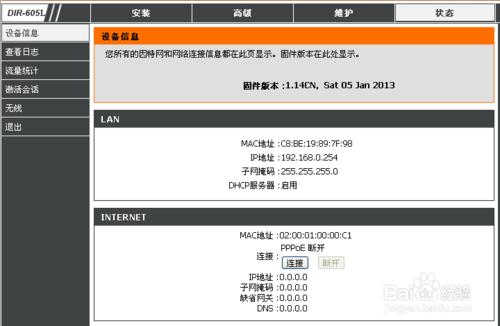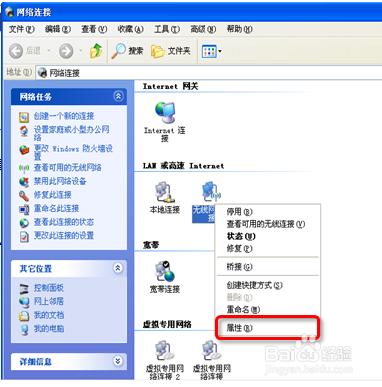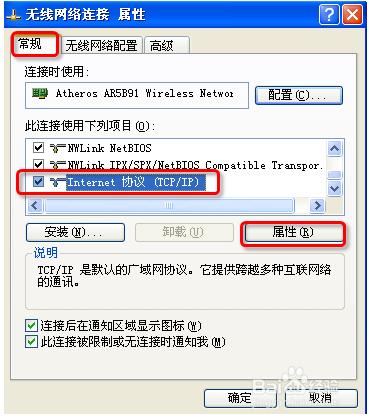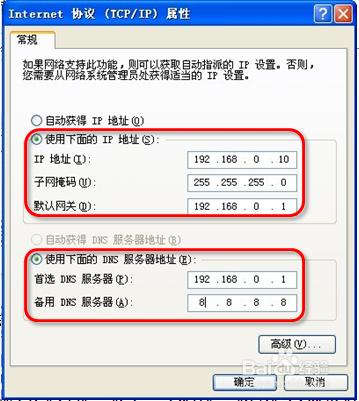介紹Windows XP 設備常見無線連接問題及解決方案。
工具/原料
XP pc
D-link無線路由器
方法/步驟
A.無線搜不到信號
第一種情況:當使用無線客戶端連接無線信號,無線網絡連接提示:區域中找不到無線網絡,請確認您計算機的無線開關已啟用,如圖:
處理方法:
1.此提示一般都是筆記本的無線開關沒有打開,找到後打開,再重新搜索信號,如果不知道開關如何打開,建議查看筆記本說明書或者跟筆記本技術支持聯繫確認.
以宏基筆記本(4736ZG)為例,有一個硬件開,如圖:
2.調整無線路由器的無線信道.打開路由器界面, 點擊安裝,無線連接,調整信道,同時注意不要啟用隱藏無線(此方法也適用於能搜到附近其他的無線信號,搜不到自己設置的無線信號)
請把電腦用網線連接到路由器的任意lan口,登錄進入路由器的設置界面,在“安裝”--“無線連接”確認啟用無線功能已勾選,確認無線連接名稱是非中文,取消自動信道選擇,手動選擇1~11裡的信道,隱藏無線不要選中,密碼類型不能為空建議選自動,如下圖:
3.如果無線客戶端跟無線路由器離得很遠,建議將無線路由器放到無線客戶端附近再試
第二種情況:
當使用無線客戶端連接無線信號,無線網絡連接提示:如圖標識.提示,請啟動windows 零配置(WZC)服務.
處理方法:
1.右鍵單擊”我的電腦”--”管理”--”服務和應用程序”--”服務”--”Wireless Zero Configuration”,如圖:
2.雙擊” Wireless Zero Configuration” 啟動類型選擇”自動” ,服務狀態點擊”啟動”,”確定”,如圖:
3. 回到無線網絡連接界面,點擊”更改首選網絡的順序”
4. 將“用Windows 配置我的無線網絡設置”勾選中。點擊“確定”後,再重新點開無線網絡連接,刷新無線列表,如圖:
B.客戶端搜到信號但是連接不上
處理方法:
1. 刪除無線客戶端連接過的記錄,再重新連接
方法:在無線連接界面點擊“更改首先網絡的順序”把“首選網絡”裡的無線記錄都“刪除”,再點擊“確定”如圖:
2.用連接線的電腦,打開路由器的設置界面,確認無線路由器裡面沒有做MAC地址過濾在“高級”à”MAC過濾”或“訪問控制”,確認是關閉的
3.登錄路由器界面,在”安裝”—“無線連接”裡設置換一個無線名稱,以防跟附近其他的無線名稱一樣;部分無線的客戶端不支持WPA-PSK/WPA2-PSK的無線加密方式,可以嘗試更換其他的加密方式,例如選擇WEP,再設一個密碼,保存設置後,並根據提示重啟後,再重新連接。如圖:
C: 無線連接上,但是打不開網頁
1. 首先檢查路由器是否與外網連通,登錄路由器的管理界面,在狀態àinternet欄(WAN)處查看,internet的參數是否有為0,若都是0,請參考快速安裝手冊重新安裝路由器。
2.確認路由器已經連接到互聯網後,無線連接的筆記本還是無法上網的話,可以嘗試手動設置IP地址 ,路徑,”開始”--”控制面板”--”網絡連接”--”無線連接”,右擊“無線連接”,點擊“屬性”, 如圖:
“常規”裡面的internet協議TCP/IP),---”屬性”。
請將無線客戶端都選擇為“使用下面的IP地址”和“ 使用下面的DNS服務器地址“,點擊“確定”,如圖。如多臺電腦需要設置固定ip地址時不能一樣,例如192.168.0.X(X的範圍是2~254),其他網絡參數一樣.
3.更改IE設置
若打開網頁,提示有脫機工作,則把瀏覽器的脫機工作取消
再點擊瀏覽器上的“工具”à“internet選項”à“連接”中間選擇“從不進行撥號連接”,局域網設置裡,三個框都不要選中, 點擊“確定“後再打開其他網頁試試。